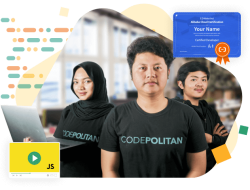Cara Mengubah JPG ke JPEG – Beberapa cara merubah JPG ke JPEG dengan mudah dan praktis. Format gambar atau foto dapat di-convert secara cepat.
Format Gambar Joint Photographic Group (JPG) dan Joint Photographic Experts Group (JPEG) merupakan format gambar standar dalam sebuah foto. File jenis ini sering kita temui dan diakses di smartphone, laptop atau komputer tanpa perlu aplikasi lainnya.
Meskipun dari segi namanya hampir sama, format gambar ini mempunyai beberapa perbedaan. Penamaan JPG digunakan karena pada Windows versi terdahulu atau versi lama hanya menggunakan penamaan file berformat yang terdiri dari 3 huruf saja. Jadi, JPG merupakan versi lebih ringkas dari JPEG.
Terkadang, kita harus mengubah dahulu format dari JPG ke JPEG untuk tujuan tertentu, ataupun adanya sebuah ketentuan khusus format gambar yang bisa diunggah dari sebuah situs. Banyak sekali situs web online, aplikasi smartphone, hingga software laptop sekalipun yang bisa mengubah format gambar ini secara mudah.
Cara Mengubah JPG ke JPEG
Mengubah format gambar dari JPG ke JPEG bisa dilakukan dengan mudah. langkah-langkahnya sebagai berikut ini:
1. Convertio – Layanan Online
Convertio merupakan sebuah layanan berbentuk website yang berfungsi untuk merubah atau meng-convert berbagai jenis file, seperti file dokumen, gambar atau foto, file audio, dan ebook secara mudah dan praktis.
Kamu bisa dengan mudah mengonversi file dengan ukuran maksimum 300 MB. Convertio juga bisa meng-convert file gambar JPG ke JPEG. Berikut langkah-langkahnya:
- Kunjungi situs konversi JPG ke JPEG situs web Convertio.
- Klik kotak merah dengan tulisan “Choose File.”
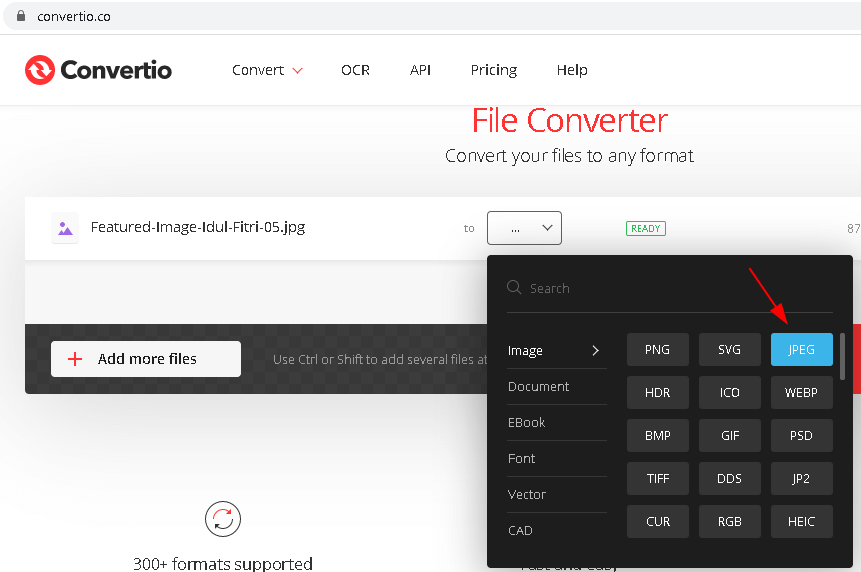
- Pilih berkas file JPG dari komputer.
- Kemudian kilk “Convert.”
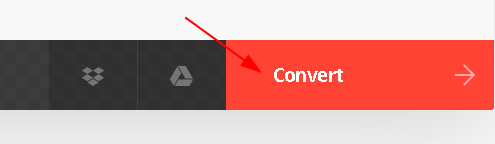
- Tunggu beberapa saat hingga proses konversi selesai.
- Klik tombol “Download” untuk menyimpan gambar ke komputer.
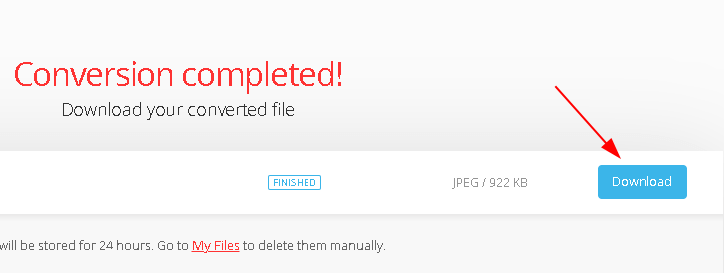
*Catatan: Convertio pada versi gratishanya terbatas untuk file atau dokumen dengan ukuran 100MB.
Baca Juga: Cara Download File di Scribd Gratis
2. AnyConv – Layanan Online
Selain situs Convertio, ada juga AnyConv. Sebuah website dengan layanan yang bisa mengkonversi file-file secara online.
Lebih dari 400 format file dokumen, gambar atau foto, spreadsheet atau excel, buku elektronik atau ebook, arsip, dokumen presentasi, audio dan video yang bisa diubah dengan cepat, termasuk file gambar JPG ke JPEG.
Untuk merubah file JPG ke JPEG di AnyCov secara online, berikut langkah-langkahnya:
- Kunjungi situs konversi JPG ke JPEG di web AnyConv.
- Klik “Choose File.”
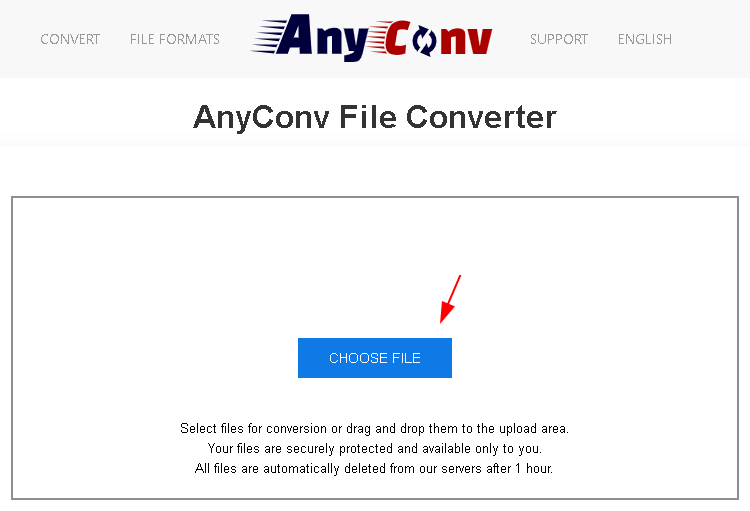
- Pilih berkas file JPG dari komputer.
- Klik “Convert.”

- Tunggu beberapa saat hingga proses convert selesai.
- Klik tombol “DOWNLOAD .JPEG” untuk menyimpan gambar hasil convert ke Komputer atau Laptop.
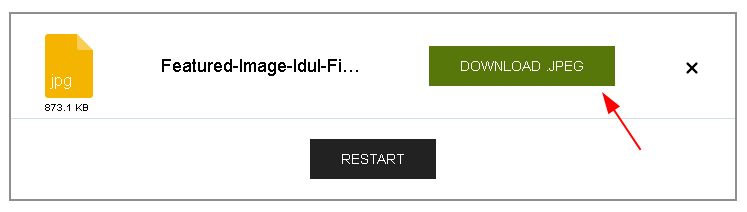
Baca Juga: Cara Melacak Identitas Nomor HP Orang
3. File Manager – Aplikasi Smartphone Android
Jika kamu sedang tidak membawa atau menggunakan laptop atau komputer dan ingin merubah format gambar JPG ke JPEG dengan mudah atau sedang dalam keadaan mendesak, kamu bisa melakukan dengan mudah tanpa aplikasi hanya dengan smartphone.
Untuk cara tersebut hanya bisa dilakukan di smartphone Android:
- Buka aplikasi File Manager di HP.
- Kemudian cari foto yang akan kamu ubah formatnya.
- Pilih gambar atau foto dan buka menu “More” yang memiliki lambang titik-titik. Biasanya titik 3.
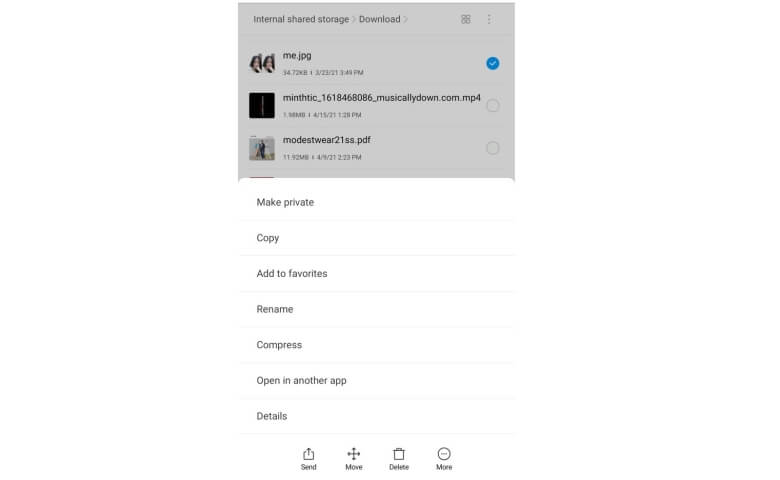
- Pilih “Rename File.”
- Kemudian, Ubahlah huruf ekstensi di belakang titik (.) dari format JPG ke JPEG.
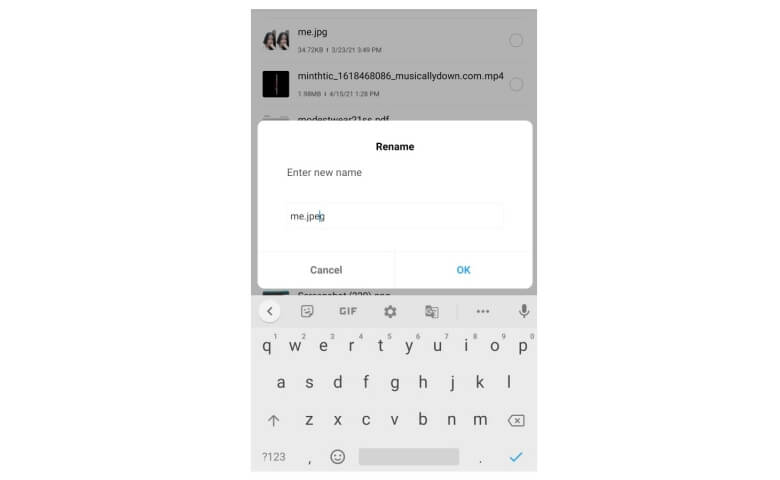
- Selesai.
4. JPEG/PNG: Image File Converter – Aplikasi Smartphone
Jika jika kita menggunakan file manager pada smartphone. Berikutnya kita menggunakan aplikasi pihak ketiga. Yaitu:
Aplikasi JPEG / PNG Image FIle Converter adalah sebuah aplikasi convert gambar atau foto yang bisa mengubah file berformat JPG ke JPEG atau PNG.
Aplikasi ini hanya berukuran 2.5MB, aplikasi ini sangat ringan dan tidak memakan banyak ruang penyimpanan yang besar. Akan tetapi, aplikasi ini baru tersedia di perangkat Android saja.
Berikut langkah-langkahnya:
- Unduh dan Install aplikasi JPEG/PNG Image File Converter di Play Store.
- Buka aplikasi dan izinkan untuk mengakses media penyimpanan.
- Tekan “Load a photo” dan pilih gambar atau foto yang akan diubah menjadi .jpeg.
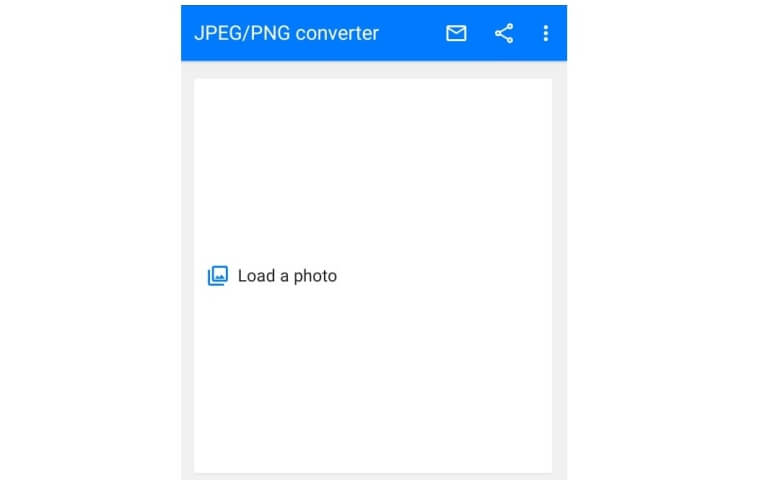
- Foto yang kamu pilih akan muncul di layar aplikasi.
- Pilih “Save as JPEG (.jpeg).”
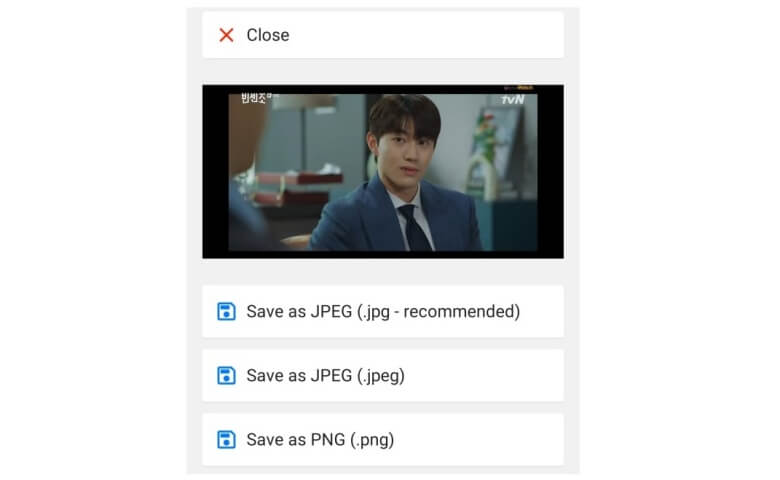
- Tunggu hingga proses konversi selesai.
- Jika sudah selesai otomatis akan tersimpan di smartphone kamu.
- Silahkan cek foto tersebut di galeri.
Baca Juga: Cara Mengecilkan Ukuran Foto
5. Cara Mengubah JPG ke JPEG Menggunakan Paint pada Windows
- Buka Paint.
- Catatan: Program Paint sudah otomatis terpasang pada PC atau Komputer.
- Tekan tombol ⊞ Win + S untuk membuka kotak pencarian dan ketik paint.
- Akan muncul “Paint” di hasil pencarian, Klik untuk membuka.
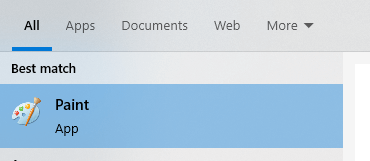
- Buka file gambar di Paint.
- Pastikan gambar sudah tersimpan di komputer.
- Klik menu “File” dan pilih menu “Open”. Cari gambar Kamu dan klik “OK”.
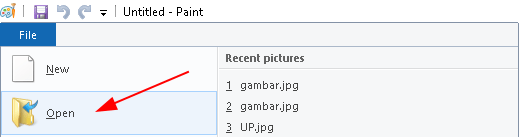
- Klik menu “File”, kemudian klik tanda panah yang ada di samping pilihan “Save As”.
- Selanjutnya, muncul daftar berbagai format gambar, termasuk JPEG.
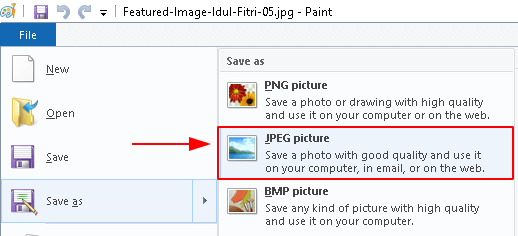
- Klik menu “JPEG”.
- Setelah itu, akan muncul tampilan untuk memilih folder penyimpanan, menamai file gambar, dan memilih jenis format gambar pada pilihan “Save as type”.
- Pastikan pilihan “JPEG” sudah terpilih pada pengaturan “Save as type”.
- Jika sudah silahkan klik “Save.”
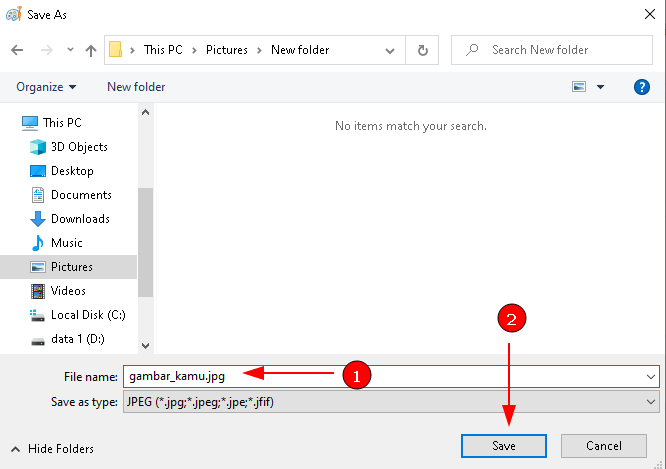
Aplikasi atau Program Alternatif
Selain layanan dan cara diatas masih banyak layanan yang bisa kamu gunakan untuk dapat mengkonversi gambar dari JPG ke JPEG. Berikut daftarnya :
Layanan Online via Website:
- Convert JPG to JPEG online – OnlineConvertFree
- JPG to JPEG – online-convert.com
- Aconvert JPG to JPEG – Convert image online
- Convert Image to JPEG – Online Utility
- Convert JPG to JPEG (Free & Online) – FreeFileConvert
Layanan via Aplikasi:
- JPEG Converter-PNG/GIF to JPEG
- Image Converter – Convert to Webp, Jpg, Png, PDF
- Image Converter – PNG/JPG/JPEG
- Image Converter
- Image Converter: convert to JPG PNG JPEG SVG HEIC
Kesimpulan dan Penutup
Itulah tadi ulasan secara lengkap tentang Cara Mengubah JPG ke JPEG dengan mudah, cepat dan praktis yang bisa kamu coba sewaktu-waktu. Dengan begitu kamu tidak perlu khawatir lagi untuk dapat Merubah Foto atau Gambar dari JPG ke JPEG. Jika kamu menyukai dan merasa artikel ini bermanfaat silahkan bagikan dengan teman-teman kamu agar mereka juga mengetahuinya. Semoga bermanfaat!